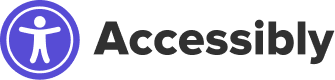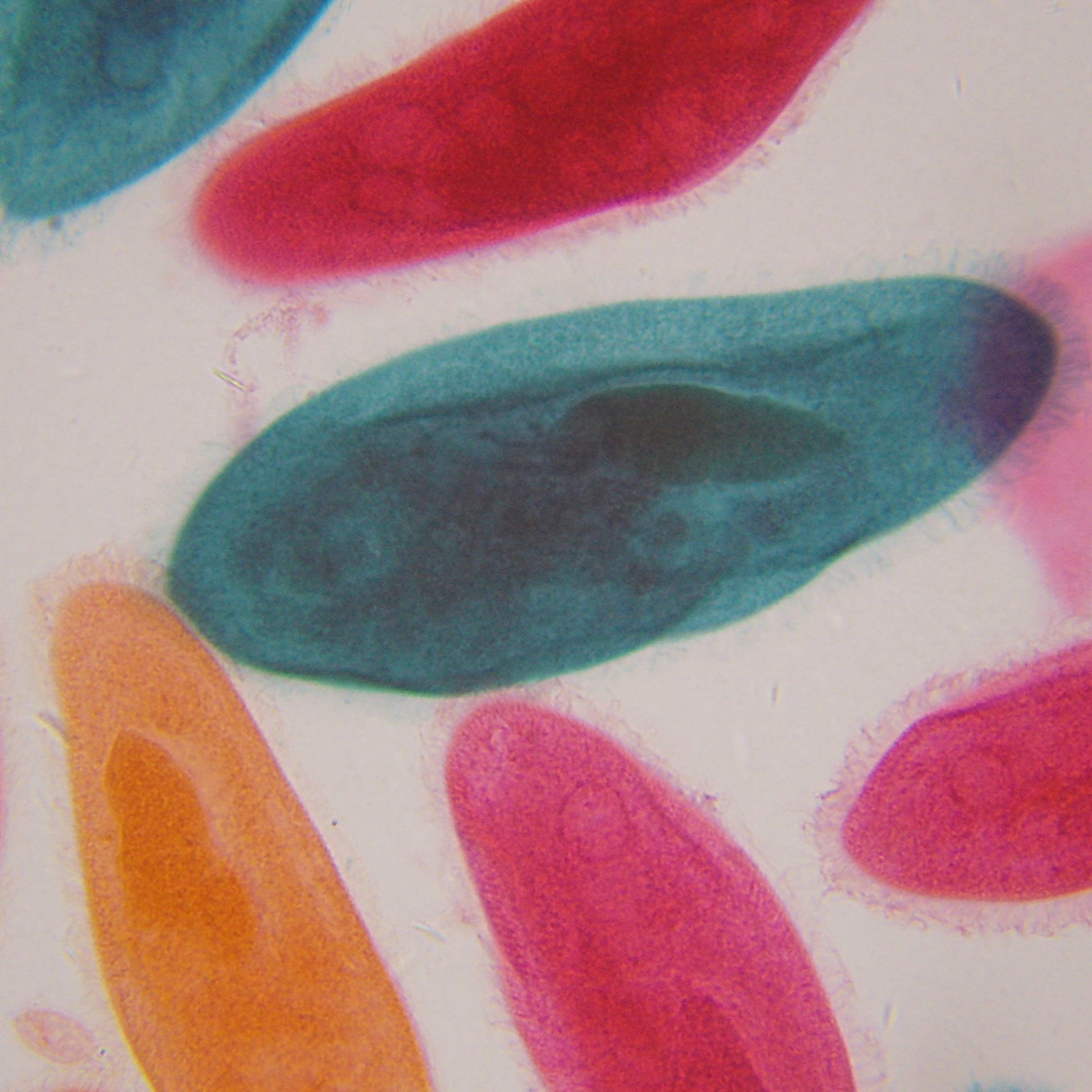Problème du réseau Windows 10 avec Exos-2 / G11 PMC-Eight
Explorer le service du service client de Scientific a reçu des appels vers le début du mois de septembre que nous surveillons étroitement concernant les problèmes de connexion réseau du PMC-Eight pour EXOS2 et que le G11 monte avec certaines versions de Windows 10. Notez que les utilisateurs d'iPad ne sont pas affectés.De plus, les utilisateurs de l'IEXOS100 ne sont pas affectés par ce problème Windows 10.
Quels sont les problèmes spécifiques avec le réseau Windows 10
Apparemment, il y a un changement sans papiers de Microscopt au système d'exploitation Windows 10 pour empêcher l'ordinateur d'accepter l'adresse IP émise à partir du PMC-huit. Cela n'affecte pas toutes les versions de la fenêtre 10. Jusqu'à présent, nous avons des rapports selon lesquels le changement affecte:
- Windows 10 Home ver 1909 Build 18363.1082
- Windows 10 Pro Ver 10.0.18362
- Windows 10 Pro Ver 10.1.18363
Plus précisément, le problème est que la réponse DHCP du module RN -131 dans le PMC8-EXOS2 n'est pas reconnue par ces versions de Windows. Le résultat étant que Windows par défaut son adresse IP interne de 169.254.xx.xx.
La solution actuelle
Nous avons créé un travail qui permettra à vos PC de fonctionner avec l'EXOS2 sur WiFi. La solution (pour le moment, car nous continuons à rechercher une meilleure voie à suivre) vous permettra de vous connecter à l'EXOS2 sur le WiFi pour les exploraises, ou de passer du mode WiFi au mode série à l'aide du gestionnaire de configuration. Vous ne pourrez cependant pas utiliser votre PC pour vous connecter à Internet avec la solution en place. Pour vous connecter à Internet après avoir utilisé la solution, vous devrez annuler les paramètres liés à la solution.
Le point final, nous avons trouvé que le pare-feu Windows ne cause pas de problèmes. Il peut être laissé allumé.
1. Comment savoir si ce problème est mon principal problème de connexion?
Vous pouvez savoir si vous souffrez de ce problème en regardant la configuration IP de votre boîte Windows après vous être connecté au réseau WiFi PMC-Eight. Dans Windows, cliquez sur le verre de recherche dans le plateau et tapez CMD. Ouvrez l'application d'invite de commande. Dans l'application, vous verrez une interface de ligne de commande. Tapez "ipconfig" (citations non incluses) et entrez. Vous recevrez l'IP de la machine Windows. S'il vous montre, l'IP est 169.254.xx.xx (.xx signifie quoi que ce soit), vous êtes affecté. Une adresse IP correcte pour votre boîte Windows, si elle s'est correctement connectée au PMC-huit sera 192.168.47.11.
2. OK, je ne peux pas me connecter et j'ai la mauvaise adresse IP dans IPConfig. Que fais-je?
C'est le moment d'effectuer le travail.
un. Éteignez le PMC-Eight
né Faites apparaître vos connexions sans fil en cliquant sur l'icône de résistance du signal dans le plateau. Éteignez votre wifi. Puis rallumez-le.
c. Cliquez sur le symbole de recherche dans le plateau et tapez "Paramètres". Ouvrez l'application Paramètres. Cliquez sur le réseau et les paramètres Internet
ré. Double-cliquez sur l'entrée WiFi sur la liste du côté gauche. Cela ouvre la fenêtre des paramètres WiFi.
e. Sur le côté droit, cliquez sur l'entrée "Modifier les options de l'adaptateur". Cela ouvre une fenêtre avec la liste des adaptateurs dans votre machine.
F. Double-cliquez sur l'adaptateur WiFi. Cela ouvre la fenêtre d'état WiFi.
g. Dans la fenêtre d'état WiFi, cliquez sur le bouton Propriétés. Cela ouvre la fenêtre Propriétés WiFi.
h. Dans la fenêtre des propriétés WiFi, faites défiler vers le bas au besoin dans la liste des propriétés. Dans la ligne avec IPv4, double-cliquez sur cette ligne. Cela ouvre la fenêtre des propriétés de la version 4 du protocole Internet
je. Dans la fenêtre Propriétés, vous verrez un bouton radio qui ditObtenez automatiquement l'adresse IP. Il sera défini. En dessous de ce bouton radio est un étiqueté Utilisez l'adresse IP suivante. Définissez ce bouton radio. Cela permettra des modifications des champs d'adresse IP en dessous. À ce stade, nous sommes sur le point de faire que votre PC a une adresse IP statique. Une chose particulière à ce sujet est que cela vous privera d'accès Internet sur les réseaux non-PMC-huit. J'espère que ce sera quelque chose que nous surmonterons dans un avenir proche.
J Dans les champs d'adresse IP Type 192 168 47 11. Vous pouvez utiliser votre souris pour cliquer dans chaque champ
k. Dans le champ de sous-réseau, Type 255 255 255 0.
l. Dans le champ de champ de passerelle par défaut 192.168.47.1
m. Appuyez sur OK pour quitter cette fenêtre. Appuyez sur OK pour quitter la fenêtre Propriétés WiFi.
n. Allumez le PMC-huit.
o Après ses bottes, allez-y et sélectionnez le réseau WiFi PMC-Eight. Votre PC devrait maintenant se connecter.
C'est la procédure. À ce stade, vous pouvez faire du WiFi entre le PMC-Eight et le PC. Mais le PC est désormais incapable d'aller sur Internet. Le CM fonctionnera à ce stade pour passer en mode série, ou les exploraies fonctionneront.
3. Comment récupérer mon PC sur Internet quand j'en ai fini avec le PMC-huit?
un. Exécutez les étapes 2.C - 2.H.
né Dans la fenêtre Propriétés, vous verrez un bouton radio qui ditObtenez automatiquement l'adresse IP. Réglez.
c. Appuyez sur OK pour quitter cette fenêtre. Appuyez sur OK pour quitter la fenêtre Propriétés WiFi.
Vous pouvez toujours accéder à une fenêtre de commande et découvrir ce qu'est l'IPConfig. Ce sera 192.168.47.11 si vous l'avez forcé par les paramètres, et ce sera autre chose si vous êtes connecté à Internet via votre routeur WiFi à domicile. Ce ne sera pas 169.254.xx.xx à moins que vous ne soyez détruit.
Alors cela vous amènera. Nous croyons que tous ceux avec un PMC-huit et une boîte Windows seront finalement mortes si leur version Windows est mise à jour. Nous n'avons pas essayé de découvrir la dernière version de Windows qui a fonctionné, mais nous savons qu'il y en avait un plus tôt qui n'a pas été dérangé de cette manière.